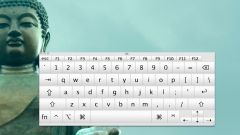Вам понадобится
- - программа MKey.
Инструкция
1
Выполните сохранение параметров. Для этого зайдите в меню восстановления операционной системы и создайте новую точку, поскольку в дальнейшем, возможно, вам не понравится проделанные в вашем компьютере изменения. Это поможет вам сократить время на возврат к старой конфигурации системы.
2
После перезагрузки компьютера скачайте программную утилиту MKey. Эта программа поможет вам найти новое применение дополнительным клавишам клавиатуры. Она работает как с обычными, так и с беспроводными устройствами ввода, при этом также не важно, через какой интерфейс происходит подключение устройства. Она работает как с мультимедийными, так и обычными клавиатурами, а также меняет назначения разных типов кнопок. Естественно, это далеко не единственное приложение подобного рода, выполняющее функции замены кнопок. Здесь выберите ту, которая будет наиболее удобна для вас в использовании.
3
Установите скачанную программу. Внимательно ознакомьтесь с ее интерфейсом, прежде, чем начать работу. Замените назначение ненужных вам кнопок клавиатуры на те функции, которыми пользуетесь наиболее часто. Если вам нужна полная деактивация этих клавиш, тогда просто оставьте поле пустым, однако лучше всего заполнить его функциями вызова, например, калькулятора, медиаплеера, клиента ICQ, браузера и так далее.
4
Проверьте, удобно ли вам выполнять работу после того, как вы поменяли назначение клавиш. Если нет, выполните восстановление исходных значений клавиш и удалите программу с компьютера. Если возникнут какие-либо проблемы, воспользуйтесь откатом системы на недавно созданную точку восстановления. Очень часто такие программы даже после полного их удаления не меняют назначения клавиш на исходные, поэтому восстановление системы здесь является наиболее приемлемым вариантом.
Видео по теме
Полезный совет
Лучше всего не выключайте кнопки полностью, замените их назначение.